Aula 4 – Depuração
1 – Criar telas para o Quiz:
2 – Colocar Legenda1. Ir em “Interface do Usuário” > “Legenda”
3 – Colocar OrganizaçãoHorizontal1. Ir em “Organização” > escolher “OrganizaçãoHorizontal”
4 – Editar propriedades da OrganizaçãoHorizontal1
5 – Colocar “Botão1”. Ir em “Interface do Usuário” > Escolher “Botão”
6 – Editar o “Botão1” de acordo com suas preferências
7 – Colocar imagem. Ir em “Interface do Usuário” > “Imagem”
8 – Após colocar todos os elementos da Tela 1 , vá para blocos.
9 – Ir em Botão1 > Escolher “quando Botão1 . Clique”
10 – Ir em “Controle” > Escolher “abrir outra tela . Nome da tela”
11 – Ir em “Texto” > Escolher primeira peça > em seguida coloca o nome da próxima tela
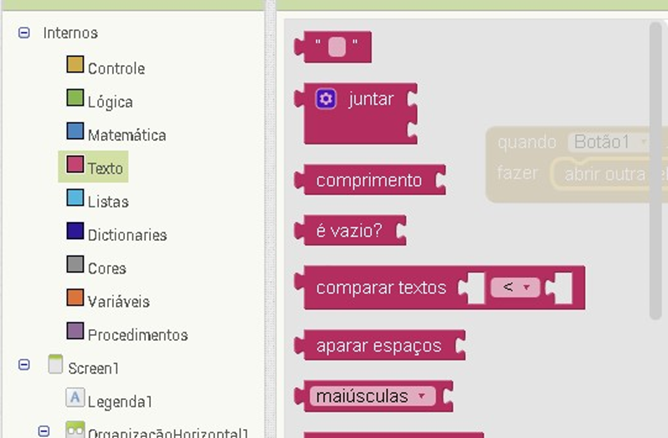

12 – Ir para Designer > escolher Screen2
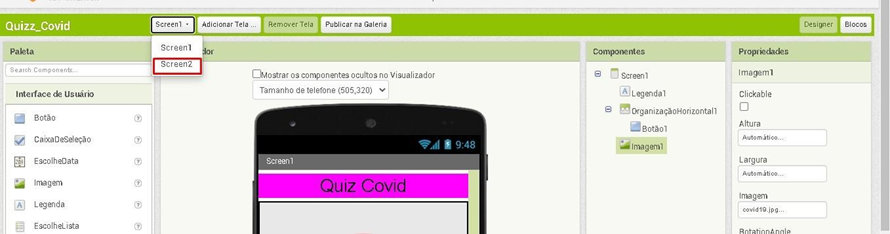
13 – Colocar Legenda1. Ir em “Interface do Usuário” > “Legenda”
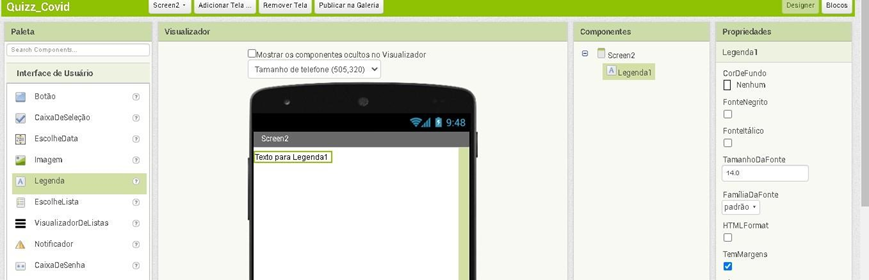
14 – Colocar Organização Horizontal. Ir em “Organização” > escolher “OrganizaçãoHorizontal”
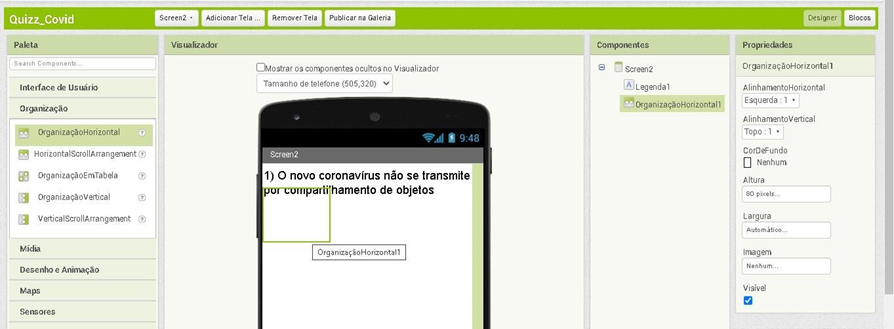
15 – Colocar Botão1 . Ir em “Interface de Usuário” > “Botão”
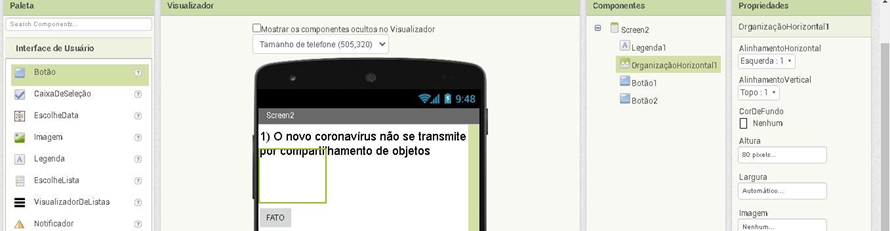
16 – Colocar Botão2 . Ir em “Interface de Usuário” > “Botão”
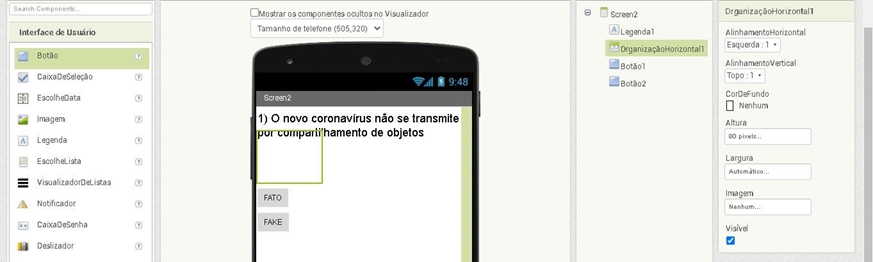
17 – Colocar Botão3. Ir em “Interface de Usuário” > “Botão”
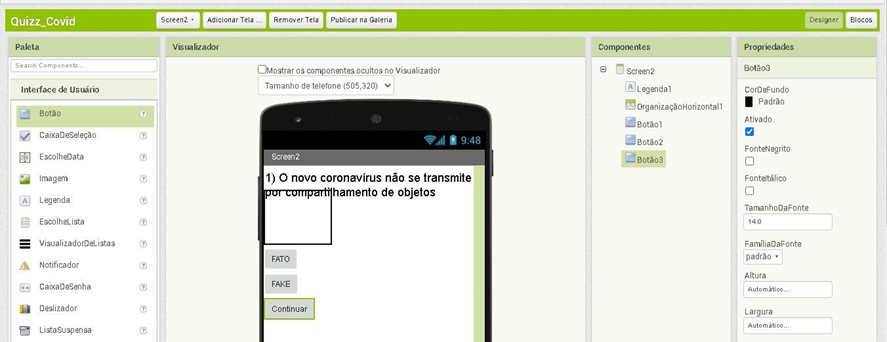
18 – Editar propriedades para deixar invisível
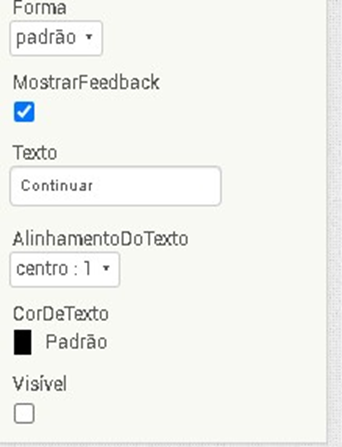
19 – Adicionar imagem. Ir em “Interface de Usuário” > “Imagem”
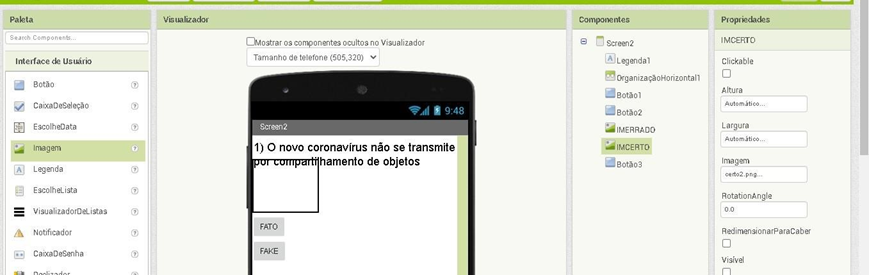
20 – Deixar as imagens invisíveis
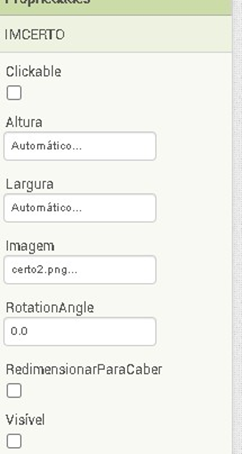
21 – Depois de colocar todos os componentes de Designer, vá para Blocos
22 – Ir em BotãoFake > escolher “quando BotãoFake . Clique”
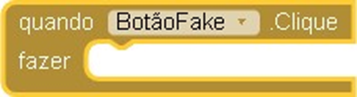
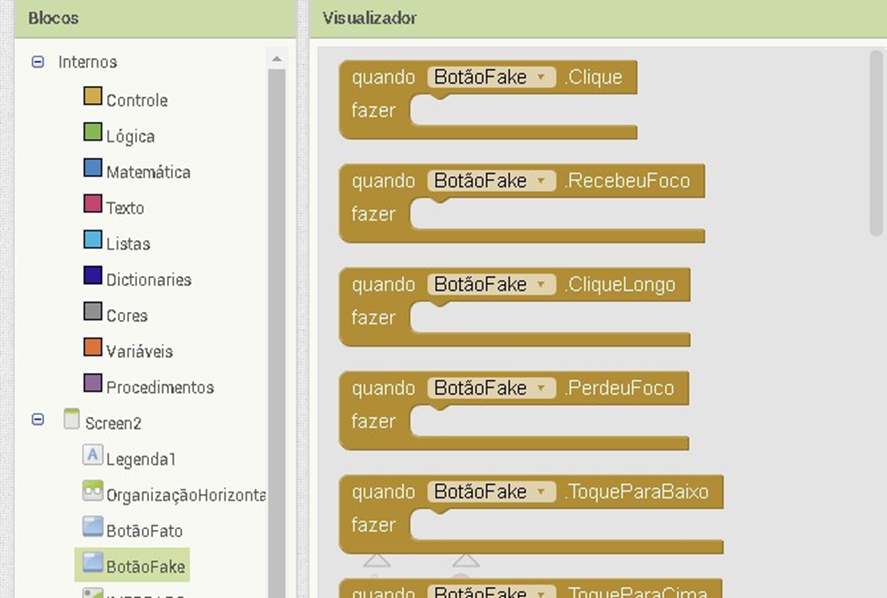
23 – Ir em Botão3 > escolher “ajustar Botão3 . Visivel”

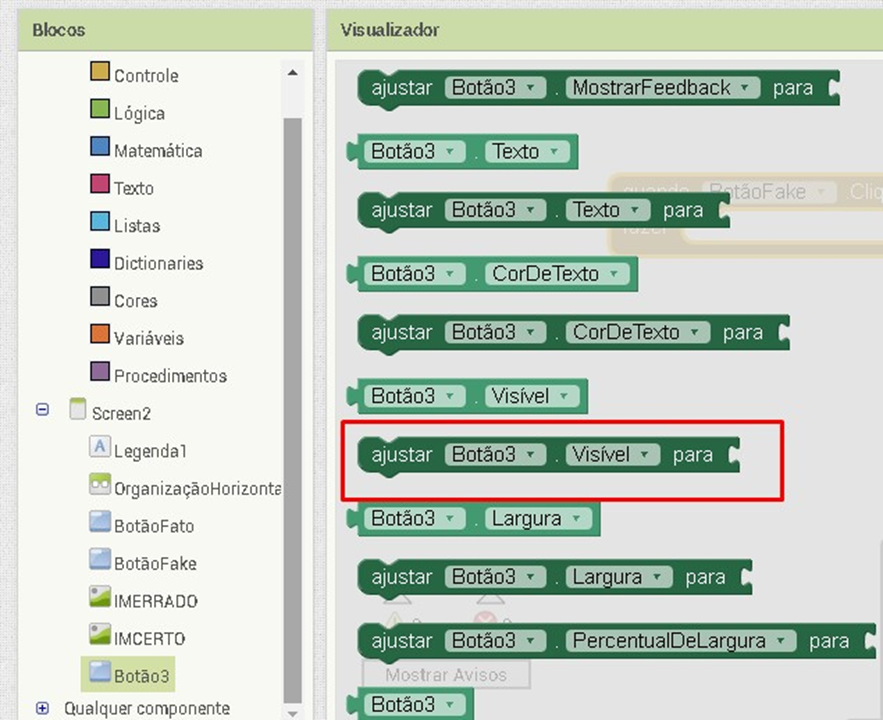
24 – Ir em Lógica e escolher primeiro bloco “verdadeiro”
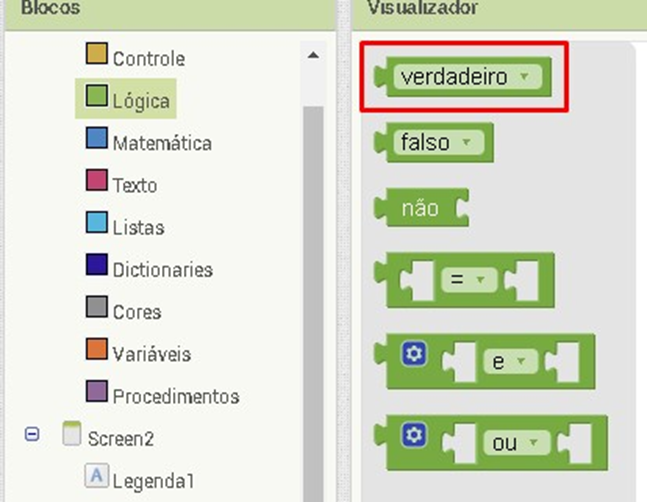

25 – Ir em IMERRADO > escolher “ajustar IMERRADO . Visivel”
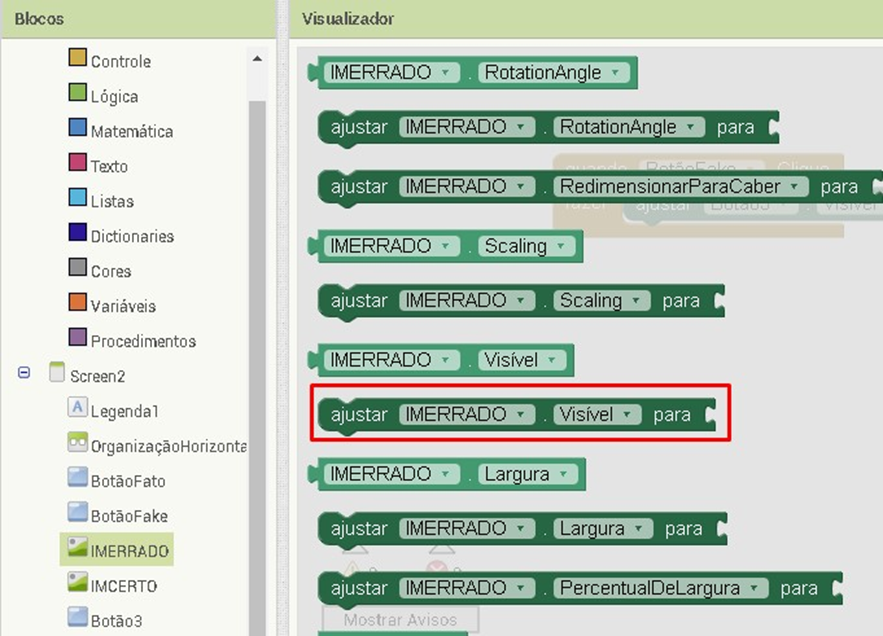
26 – Ir em Lógica e escolher bloco “falso”
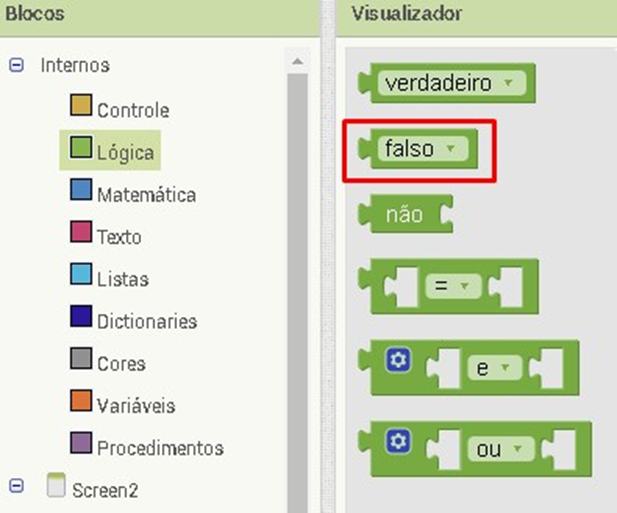

27 – Ir em IMCERTO > escolher “ajustar IMCERTO . Visivel”
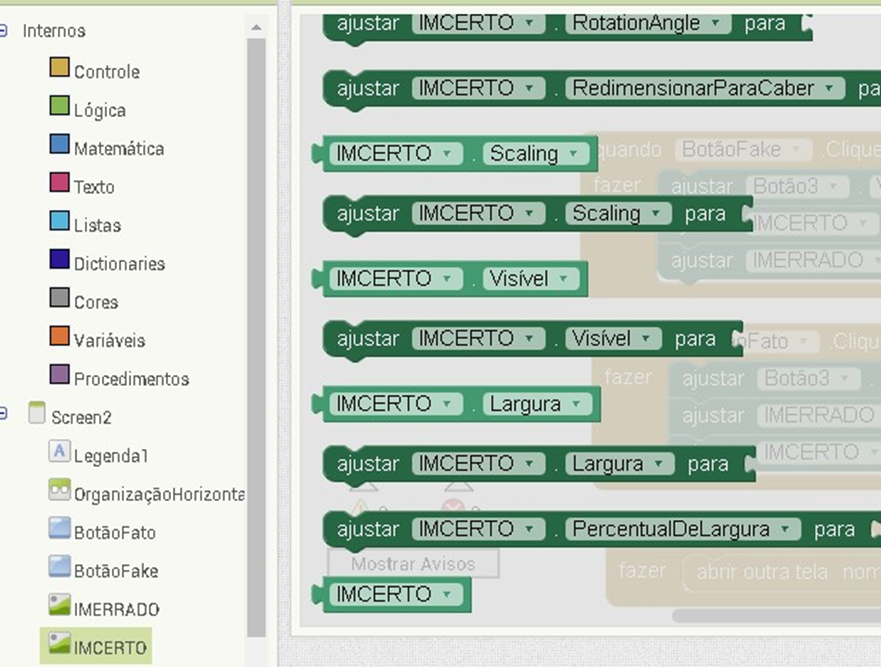
28 – Ir em Lógica e escolher bloco “verdadeiro”
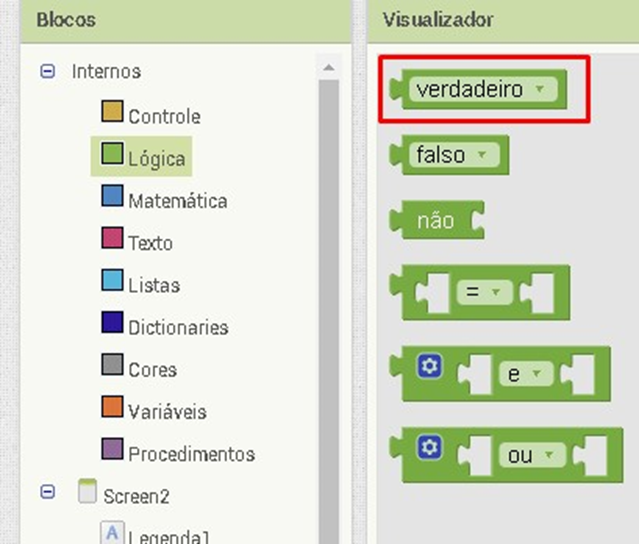
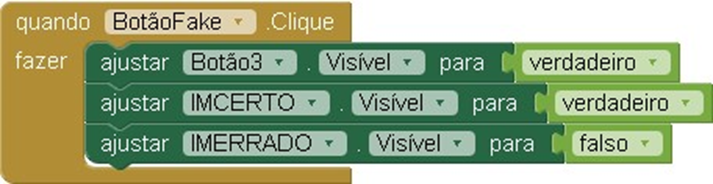
29 – Após isso, copiar o bloco do BotãoFake e editar para BotãoFato
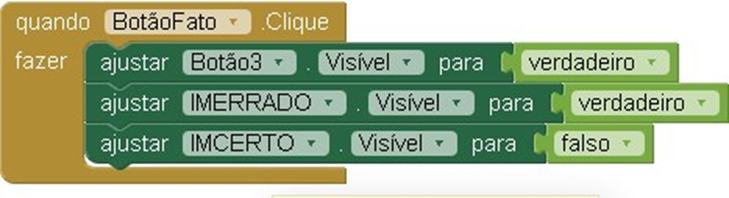
30 – Agora configurando o Botão3 para continuar para a próxima tela

31 – Teste o aplicativo para ver se está tudo funcionando
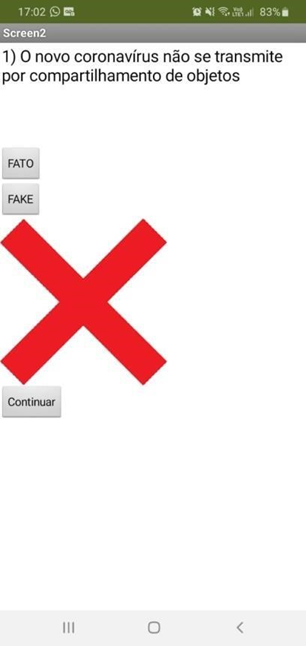
32 – Ir para Designer > escolher Screen3

33 – Repita os passos para adicionar a Legenda
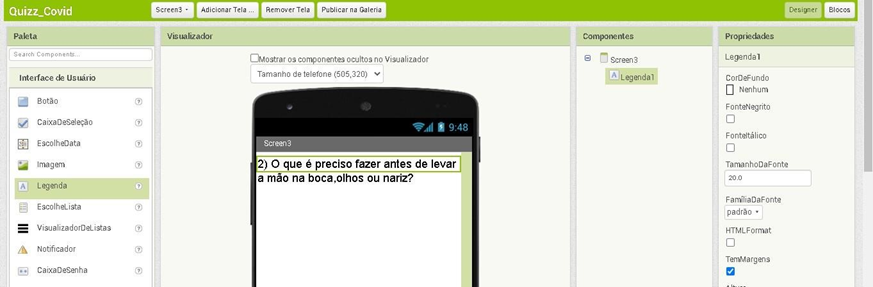
34 – Repita os passos para adicionar a Organização Horizontal
35 – Ir em “Interface do Usuário” > escolher “Botão”. Adicionar 3 para essa pergunta
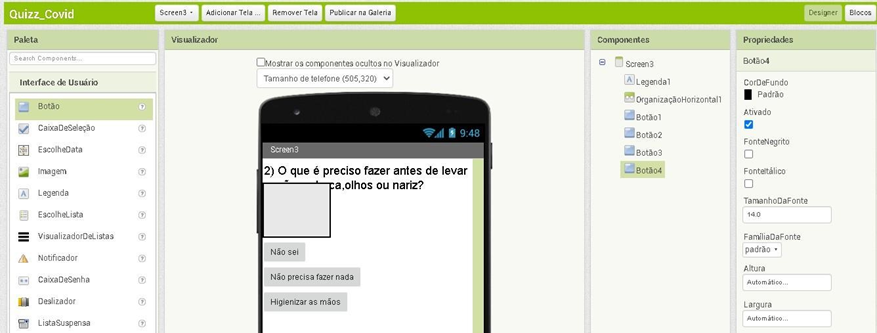
36 – Ir em “Interface do Usuário” > escolher “Botão”. Adicionar o Botão continuar com as mesmas características da tela anterior.
37 – Colocar quando clicar no Botão3 (que é a resposta correta) fazer o ajuste de CorDeFundo e tornar o Botão4 visível
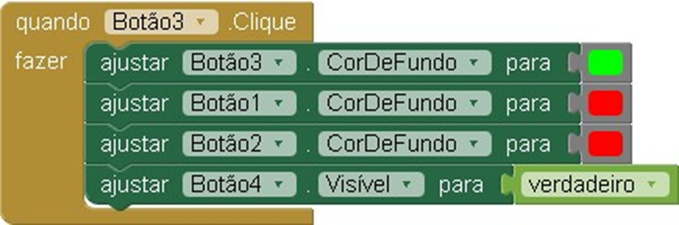
38 – Copiar o bloco do Botão3 para o Botão 1 e 2
39 – Para o Botão4 (continuar) fazer o código de próxima tela

40 – Teste o aplicativo para ver se ficou correto
41 – Repetir os passos para colocação da Legenda e da organização Horizontal
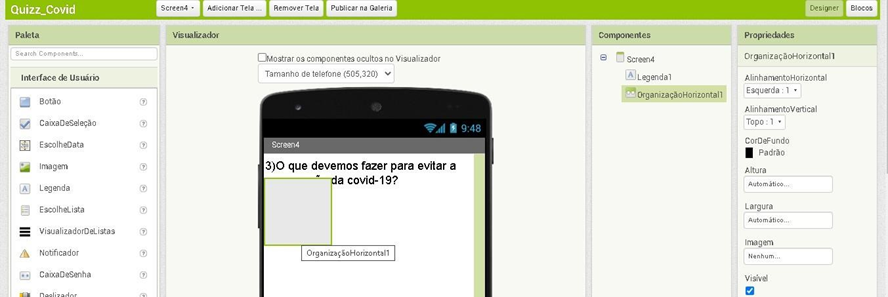
42 – Ir em “Interface do Usuário” > “CaixaDeSeleção”. Colocar 3 para esse exercício
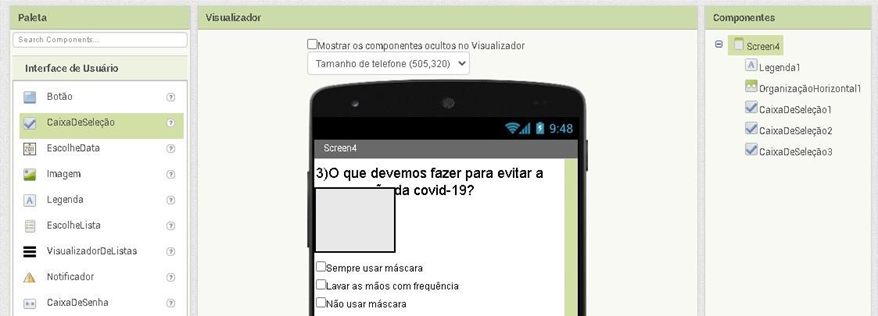
43 – Adicionar o Botão continuar
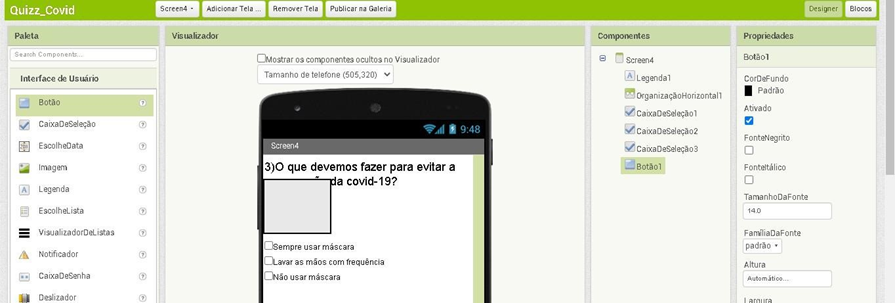
44 – Após a finalização do Designer vá para Blocos
45 – Selecionar CaixaDeSeleção1 e escolher “quando CaixaDeSeleção1 . Alterado”
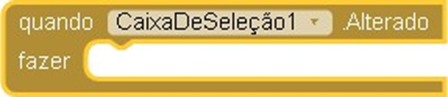
46 – Escolha o comando de ajustar a cor de fundo semelhante a tela anterior

47 – Em seguida adicione o “Botão1” de continuar

48 – Repetir esse procedimento para as outras caixas de seleção

49 – Fazer a tela final
50 – Adicionar a legenda e uma imagem que você

51 – Teste o aplicativo

